1、打开网站Canva(https://www.canva.cn/),注册一个账号并登录。

2、点击右侧“创建设计”,选择“自定义尺寸”。或鼠标移到下方其它素材,页面会显示对应尺寸。
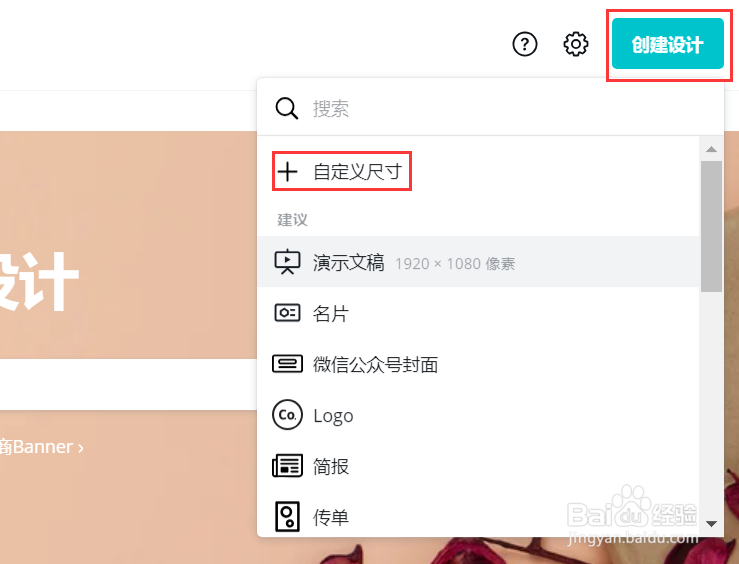
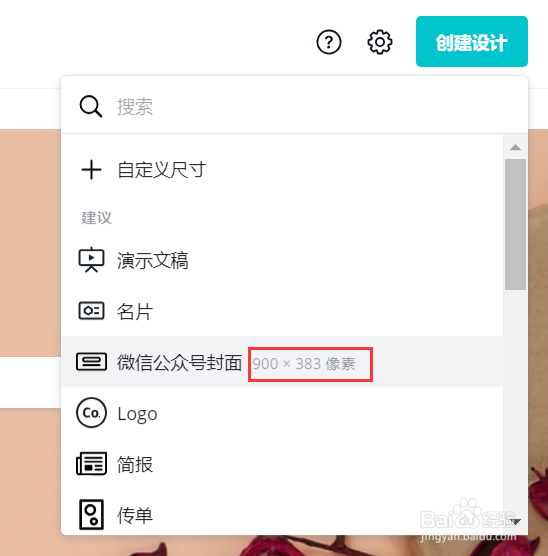
3、点击“自定义尺寸”后,填写想要的宽和高,填写完毕后,点击“创建新设计”。这里以1000:900像素比图片为例。

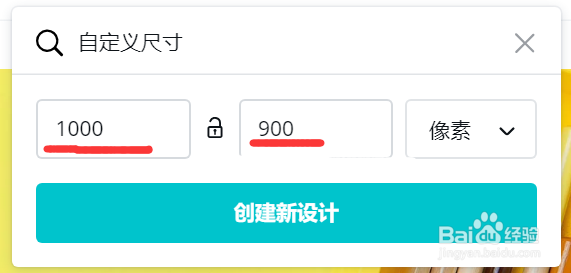
4、进入设计页面后,点击左侧“上传”按钮上传图片。以上传一张1600:900像素比的图片为例。
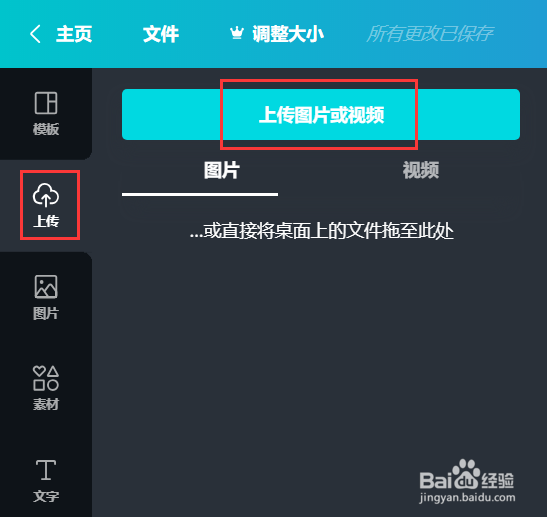

5、用鼠标把图片从左侧区域拖拽到右侧设计区域。

6、鼠标移至图片上方,右键菜单选择“将图片设置为背景”。
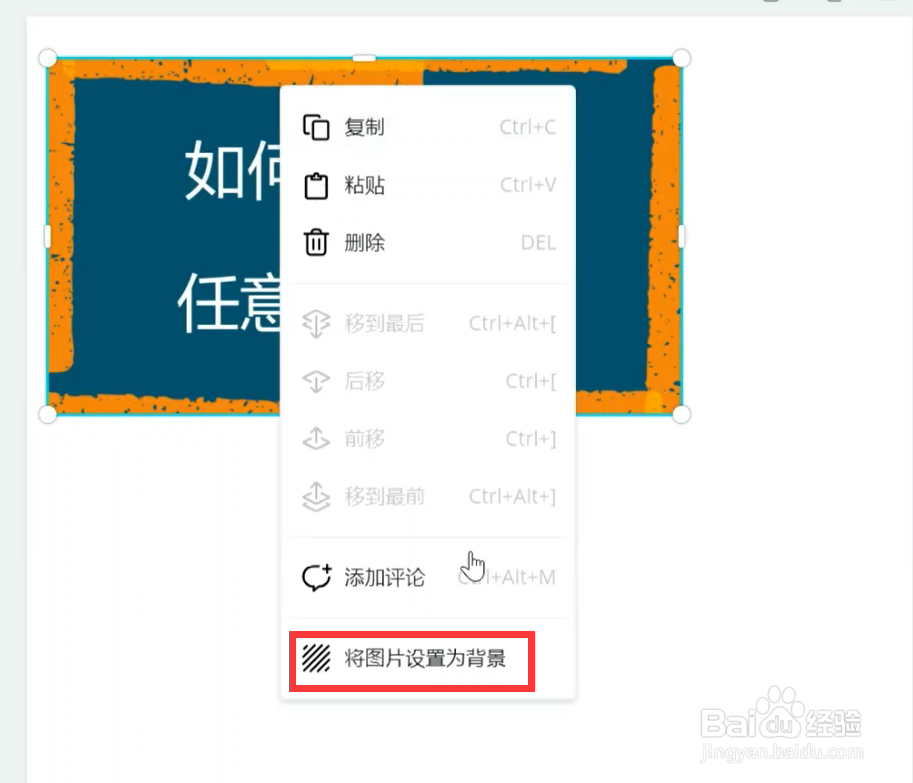
7、图片自动填充满1000:900像素比的画布。
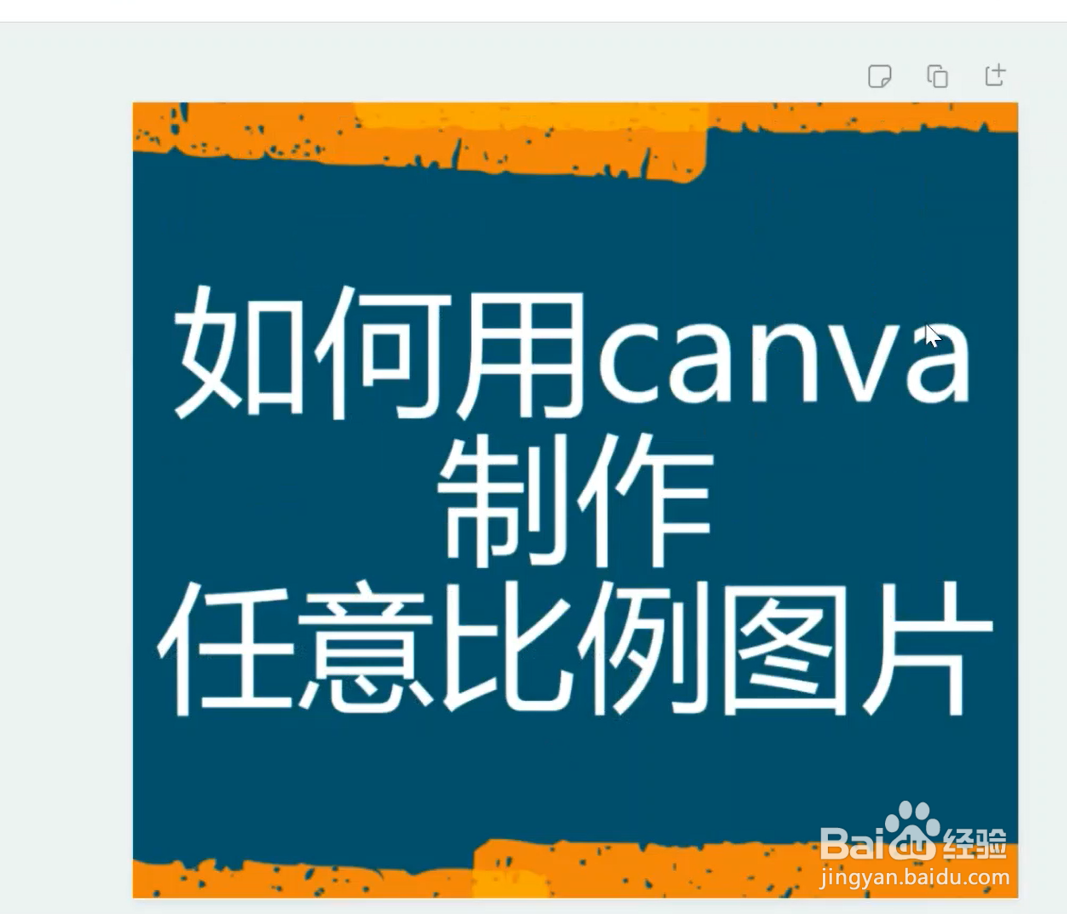
8、点击右上角“下载”,选择图片格式,点击“下载”导出图片。
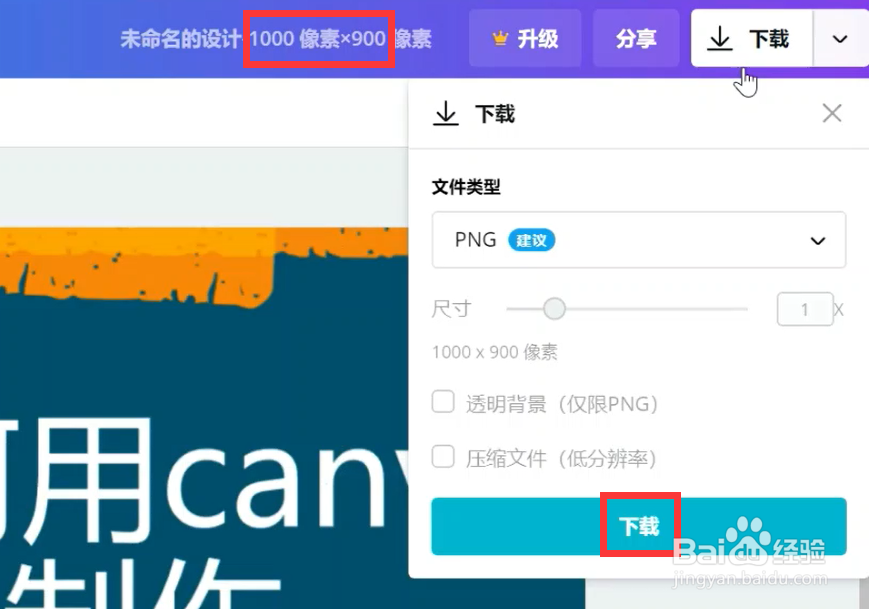
9、这样,图片尺寸的修改就完成了。根据此方法,可制作任意尺寸的图片。

